Photoshop通道修复偏蓝照片的方法
发布时间:2016-12-27 来源:查字典编辑
摘要:图片来自网络,本教程主要是介绍如何修复照片的一种的方法。原图效果图:1、增亮过暗的红通道打开图片,进入通道调板,单击红通道菜单上依次点击:图...
图片来自网络,本教程主要是介绍如何修复照片的一种的方法。
原图

效果图:

1、增亮过暗的红通道
打开图片,进入通道调板,单击红通道

菜单上依次点击:图像应用图像。设置如下

2、蓝通道中大部份细节已损坏且色阶值已达255,用常规调整方法无法恢复。这一步目的是将损坏细节的色阶值略降到255以下并借用RGB复合通道来恢复细节。那么为什么不一步到位呢?因为那样会导致图像颜色发灰,原理自已思考一下。
在通道调板中单击蓝通道

从菜单依次进入:图像应用图像,设置如下
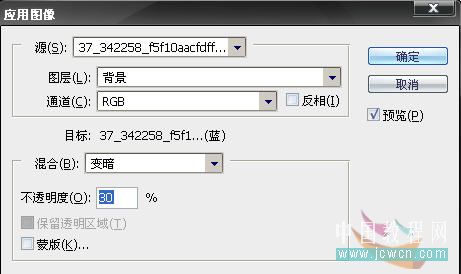
确定然后再次应用图像,设置如下
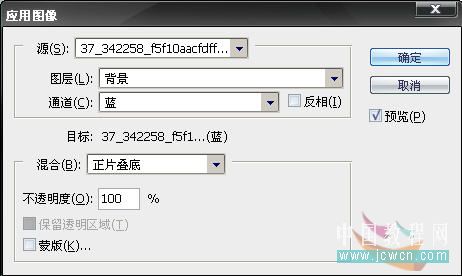
好,现在图像看起来感觉不错,但阴影还是有点偏红。用色彩范围命令作一些非常规的调整
从菜单进入:选择色彩范围,在如图所示部位进行颜色取样,并设置如下

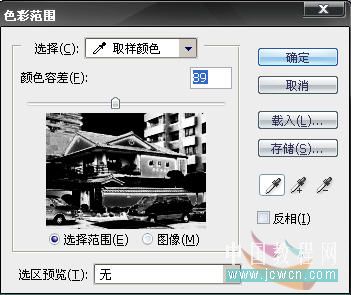
确定后图像上出现选区(蚂蚁线)
新建曲线调整层,调整红绿通道
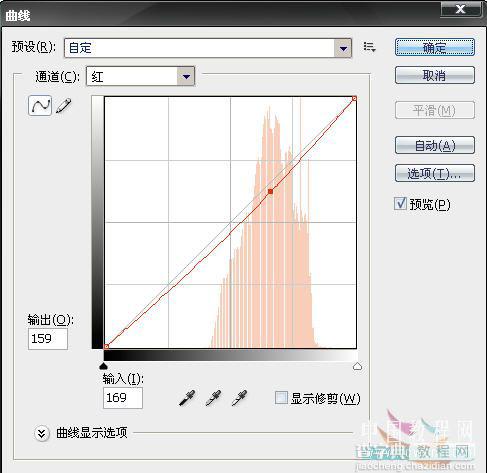
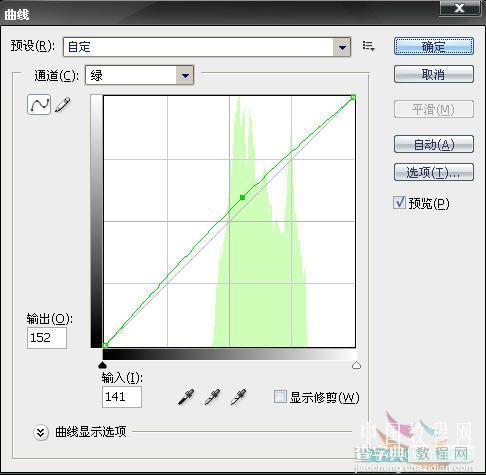
为了使红色的部份鲜艳一点,可以在上述步骤中涂抹一下蒙板,不透明度自已掌握。图像修复完毕



